Company of Heroes - это стратегическая игра в реальном времени, разработанная Relic Entertainment. Действие игры происходит во время Второй мировой войны, и она была выпущена для Windows, OS X, iOS, Android и Linux. Вот как вы можете играть в Company of Heroes на своем ПК с Linux.

Заставляем Company of Heroes работать на Linux
Company of Heroes не является собственной игрой для Linux, но благодаря Proton она неплохо работает в Linux. К сожалению, однако, Proton работает только с версией Steam для Linux.
Установить Steam
Установить Linux-версию Steam довольно просто, благодаря великолепной поддержке платформы Valve. Начните с запуска окна терминала на рабочем столе ( Ctrl + Alt + T или «Терминал» в меню приложения).
Как только окно терминала открыто и готово к использованию, можно начинать установку. Следуйте приведенным ниже инструкциям по установке, которые соответствуют используемой вами ОС Linux.
Ubuntu
Чтобы получить Steam на Ubuntu, вам нужно выполнить следующую команду apt install.
sudo apt install steam
Debian
Если вы используете Debian Linux , лучший способ заставить Steam работать - это загрузить пакет DEB . Используя приведенную ниже команду wget , загрузите последнюю версию Steam от Valve.
wget https://steamcdn-a.akamaihd.net/client/installer/steam.deb
После завершения загрузки пакета Steam DEB можно начинать установку. Используя приведенную ниже команду dpkg , установите последнюю версию Steam в Debian.
sudo dpkg -i steam.deb
Установив пакет Steam DEB, вам необходимо исправить любые проблемы с зависимостями, которые могли возникнуть. Исправьте ошибки с помощью команды apt-get install -f .
sudo apt-get install -f
Arch Linux
Steam работает на Arch Linux , и если вы пользователь, вы можете установить его, если у вас есть репозиторий «мультибиблиотечного» программного обеспечения.
Чтобы включить «mutlilib», откройте /etc/pacman.confфайл в вашем любимом текстовом редакторе (с правами root). Когда текстовый файл открыт для редактирования, найдите раздел «мультибиблиотека» и удалите символ # перед ним, а также символы прямо под ним. Затем закройте текстовый файл и сохраните его.
После сохранения текстового файла используйте приведенные ниже команды, чтобы последняя версия Steam работала на вашем компьютере.
sudo pacman -Syy
sudo pacman -S steam
Fedora / OpenSUSE
И Fedora, и OpenSUSE могут запускать Steam через репозитории программного обеспечения, включенные в операционную систему из коробки. Тем не менее, выпуск Steam Flatpak работает намного лучше, и мы предлагаем вместо этого следовать этим инструкциям.
Flatpak
Чтобы Steam работал через Flatpak, вам необходимо установить среду выполнения Flatpak и настроить магазин приложений Flathub. Чтобы среда выполнения работала в вашей системе, следуйте нашему руководству по этому вопросу .
После настройки среды выполнения Flatpak вам нужно будет добавить ее в магазин приложений Flathub. Чтобы настроить магазин приложений Flathub, используйте следующую команду удаленного добавления .
flatpak remote-add --if-not-exists flathub https://flathub.org/repo/flathub.flatpakrepo
После настройки магазина приложений Flathub используйте команду ниже для установки Steam.
flatpak установить flathub com.valvesoftware.Steam
Установите Company of Heroes на Linux
Теперь, когда Steam установлен на вашем компьютере, запустите его и войдите в свою учетную запись Steam, используя свои учетные данные. Затем следуйте пошаговым инструкциям ниже, чтобы запустить Company of Heroes.
Шаг 1: Найдите кнопку «Steam» и щелкните по ней мышью. Затем нажмите кнопку «Настройки», чтобы открыть окно настроек Steam.
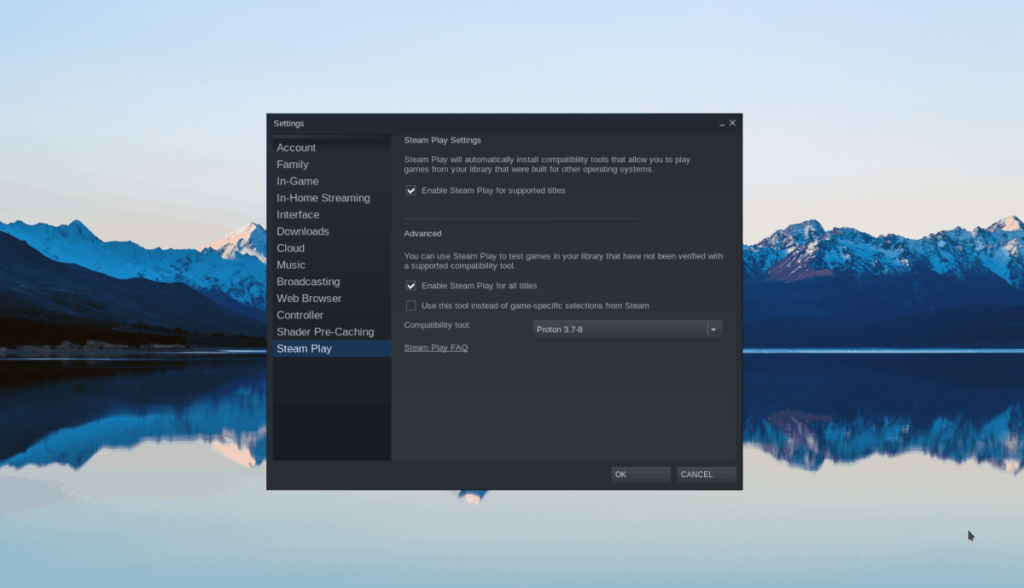
В окне настроек Steam найдите раздел «Steam Play». Затем установите флажки «Включить Steam Play для поддерживаемых игр» и «Включить Steam Play для всех других игр». Нажмите «ОК», чтобы сохранить настройки.
Шаг 2: Найдите кнопку «Магазин» и щелкните по ней мышью, чтобы получить доступ к магазину Steam. Оказавшись в магазине Steam, найдите поле поиска и щелкните по нему мышью. Затем введите «Компания героев».
Просмотрите результаты поиска и нажмите «Company of Heroes», чтобы перейти на страницу магазина игры.
Шаг 3: На странице магазина Steam Company of Heroes найдите зеленую кнопку «Добавить в библиотеку» и щелкните по ней мышью. Когда вы нажмете эту кнопку, вы сможете купить игру со своей учетной записью.
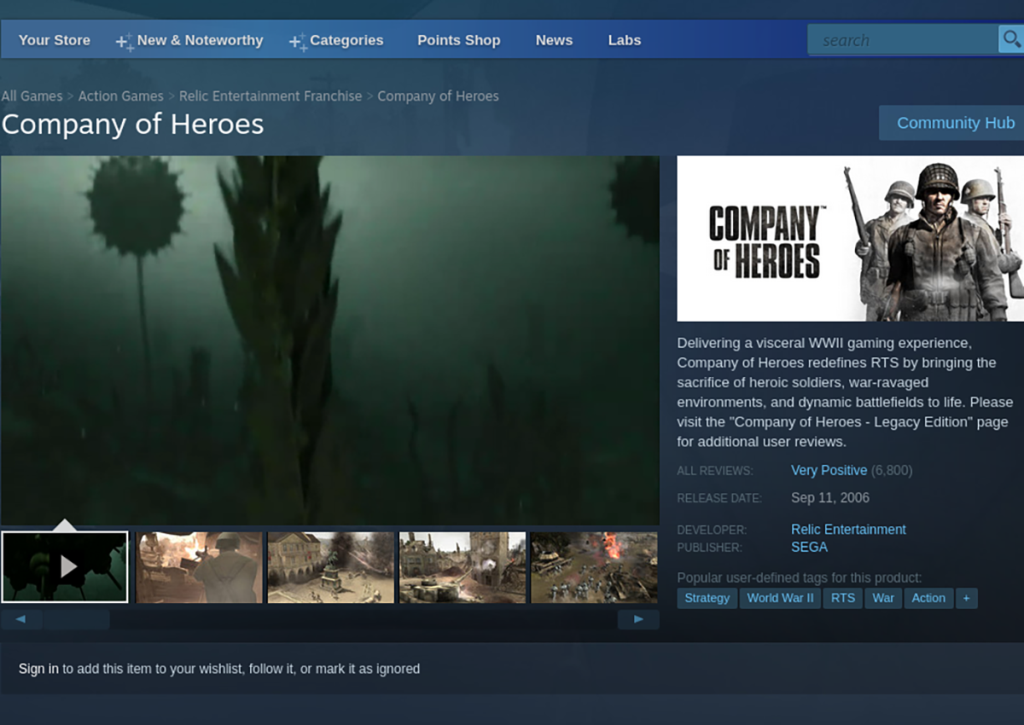
Шаг 4: Найдите кнопку «Библиотека» в Steam и нажмите на нее, чтобы получить доступ к своей игровой библиотеке. Оттуда найдите «Company of Heroes» в своей библиотеке и щелкните ее правой кнопкой мыши.
Внутри контекстного меню найдите текстовое поле «Параметры запуска» и введите следующий код.
PROTON_NO_D3D10=1
Шаг 5: С введенным кодом найдите синюю кнопку «УСТАНОВИТЬ» и щелкните по ней мышью. Выбор этой кнопки запустит процесс установки.

Когда процесс установки будет завершен, Steam установит Company of Heroes. Чтобы начать игру, найдите зеленую кнопку «ИГРАТЬ».


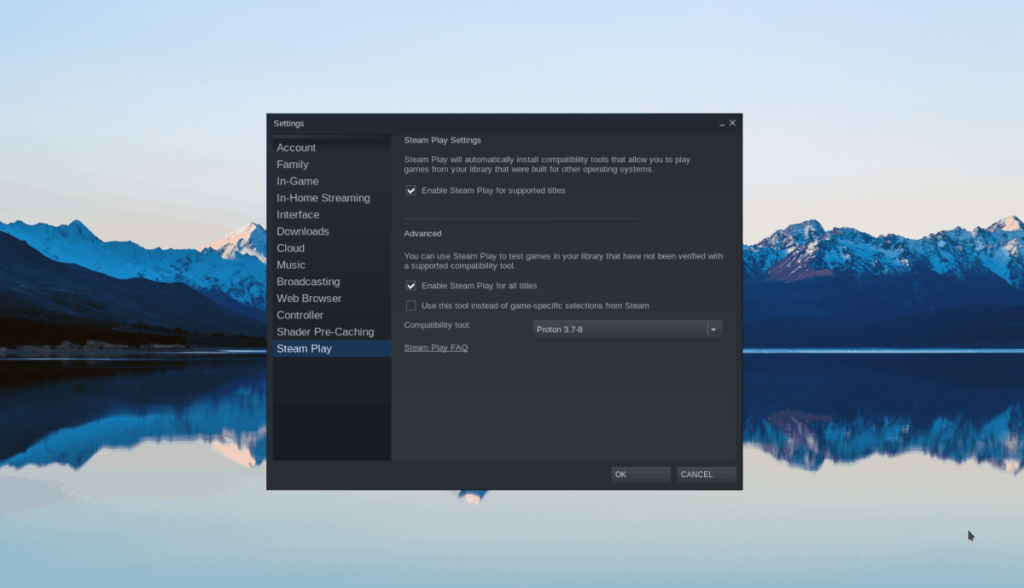
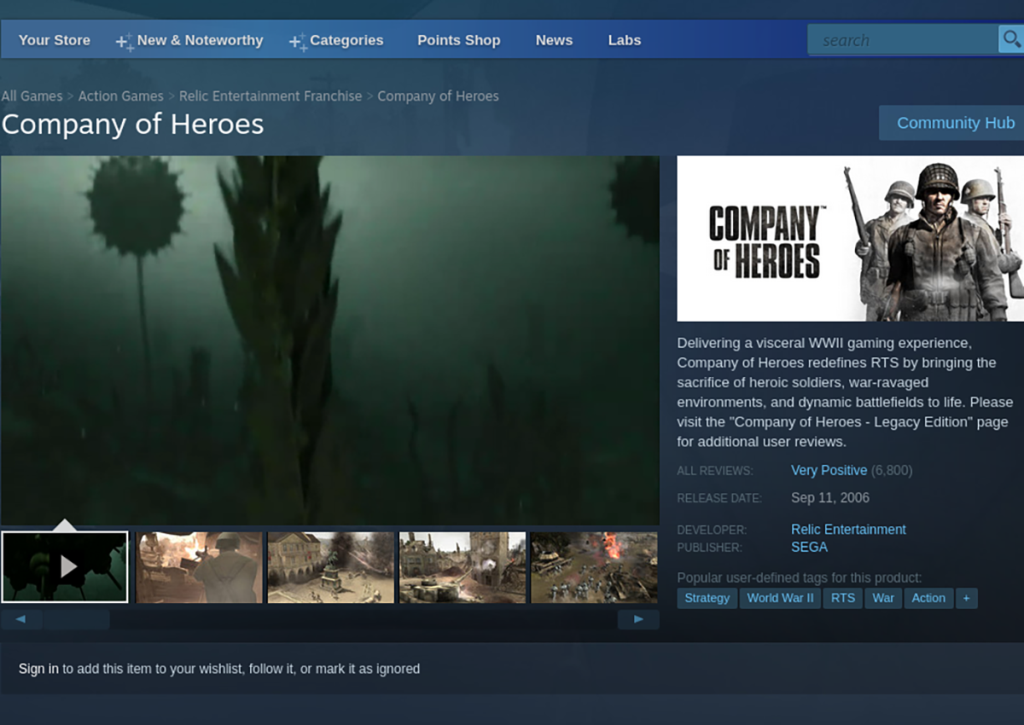




![Загрузите FlightGear Flight Simulator бесплатно [Развлекайтесь] Загрузите FlightGear Flight Simulator бесплатно [Развлекайтесь]](https://tips.webtech360.com/resources8/r252/image-7634-0829093738400.jpg)




